
Häufig helfen Benutzern, die Videoformat ändern möchten, verschiedene Programme und Dienstleistungen, um es ohne großen Aufwand zu schaffen. Der Konvertierungsprozess hilft, nicht nur eine Abnahme der Dateiauflösung zu erreichen, sondern auch das Endvolumen zu reduzieren. Heute werden wir im Beispiel zweier Online-Dienste die Umwandlung von MP4 in 3GP analysieren.
Konvertieren Sie MP4 auf 3GP
Das Konvertierungsverfahren dauert nicht viel Zeit, wenn das Video nicht sehr lang ist, die Hauptsache ist, die richtige Webressource auszuwählen und die Walze dort herunterzuladen. Alle verfügbaren Sites arbeiten ungefähr um das gleiche Prinzip, aber jeder hat seine eigenen Eigenschaften, also bieten wir Ihnen an, sie kennenzulernen.Methode 1: Convertio
Convertio ist ein kostenloser Online-Service, mit dem Sie verschiedene Dateiformate kostenlos und ohne vorherige Registrierung konvertieren können. Mit der heute festgelegten Task wird es auch perfekt umgeben, und der gesamte Prozess sieht so aus:
Gehen Sie zur Convertio-Website
- Drücken Sie auf der Hauptseite der Site eine der Tasten, um die Walze zu laden. Sie können es vom Online-Speicher hinzufügen, einen direkten Link einfügen oder das Video auf dem Computer auswählen.
- Sie markieren einfach die gewünschte Datei und klicken auf "Open".
- Gleichzeitig können Sie mehrere Objekte gleichzeitig konvertieren, und falls erforderlich, laden Sie sie sofort herunter.
- Als Nächstes müssen Sie das endgültige Format auswählen, in dem die Umwandlung ausgeführt wird. Klicken Sie auf den Abwärtspfeil, um das Popup-Menü zu öffnen.
- Hier im Abschnitt "Video" wählen Sie "3GP".
- Es bleibt nur, die Konvertierung zu starten, indem Sie auf die entsprechende Taste klicken, die in rot markiert ist.
- Die Tatsache, dass die Umwandlung vorbei ist, wird die aktivierte grüne Schaltfläche "Download" bezeugen. Klicken Sie darauf, um das Herunterladen zu starten.
- Jetzt haben Sie das gleiche Video nur im 3GP-Format.
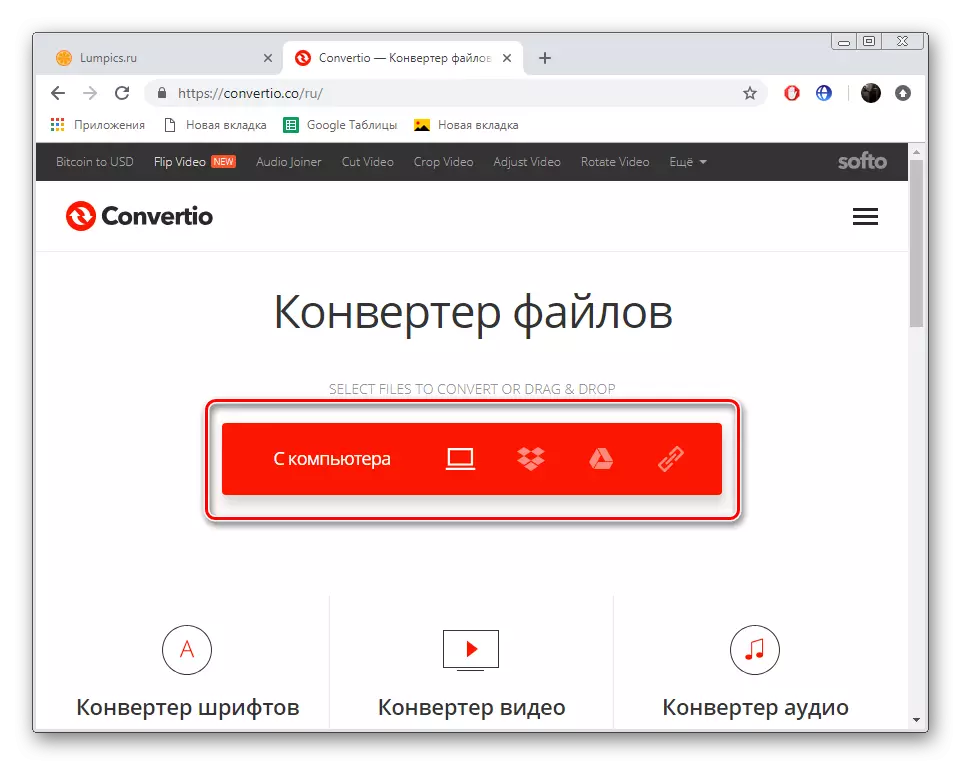
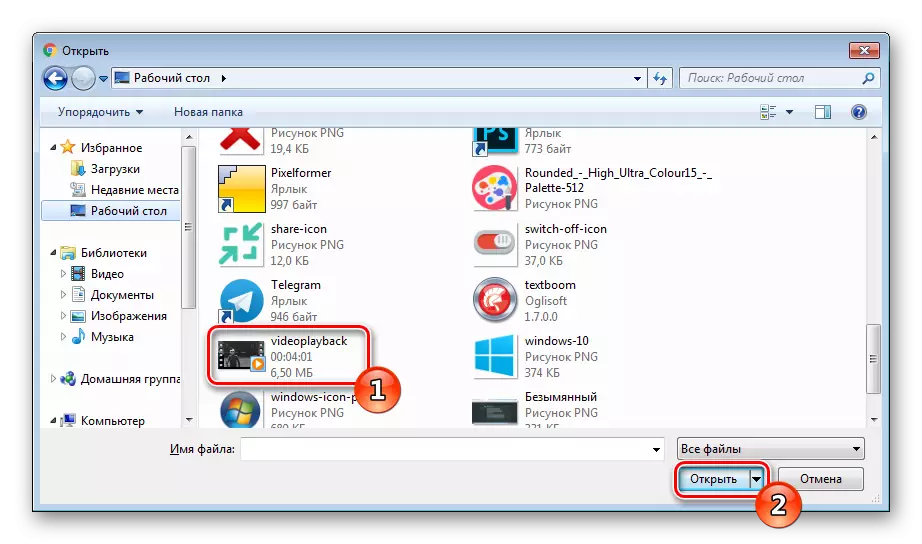
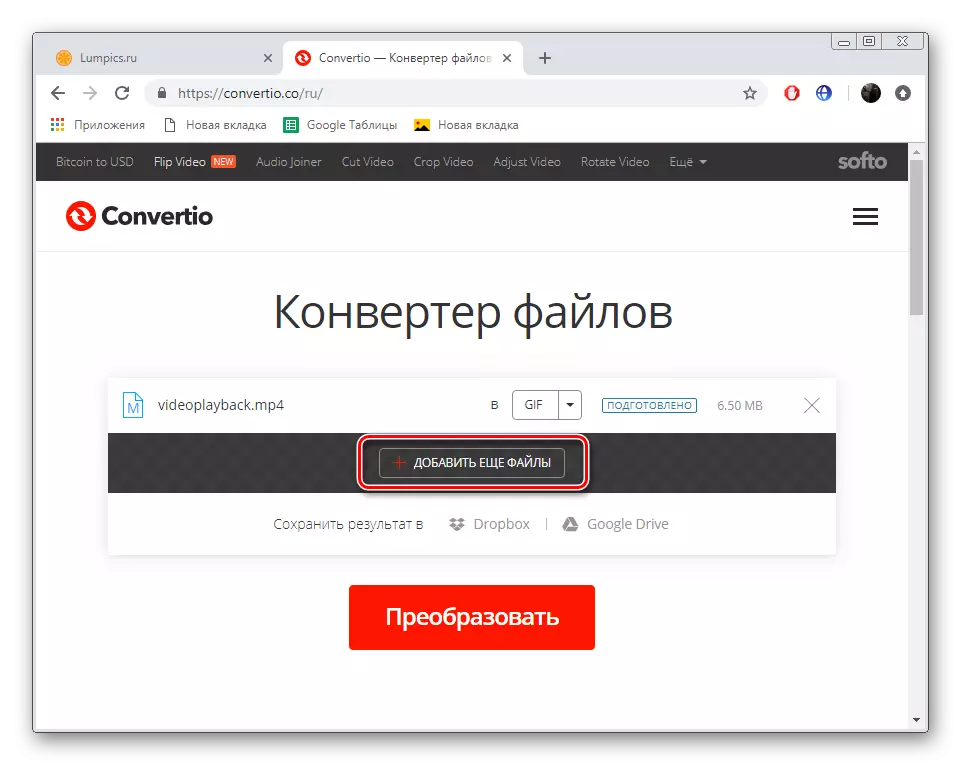
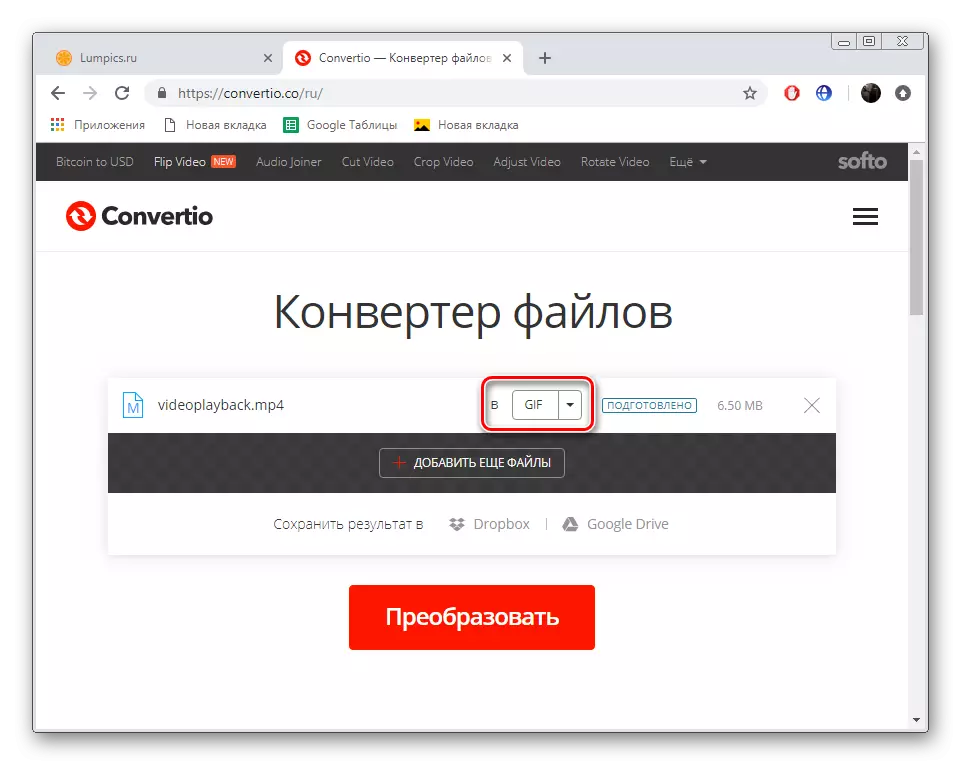
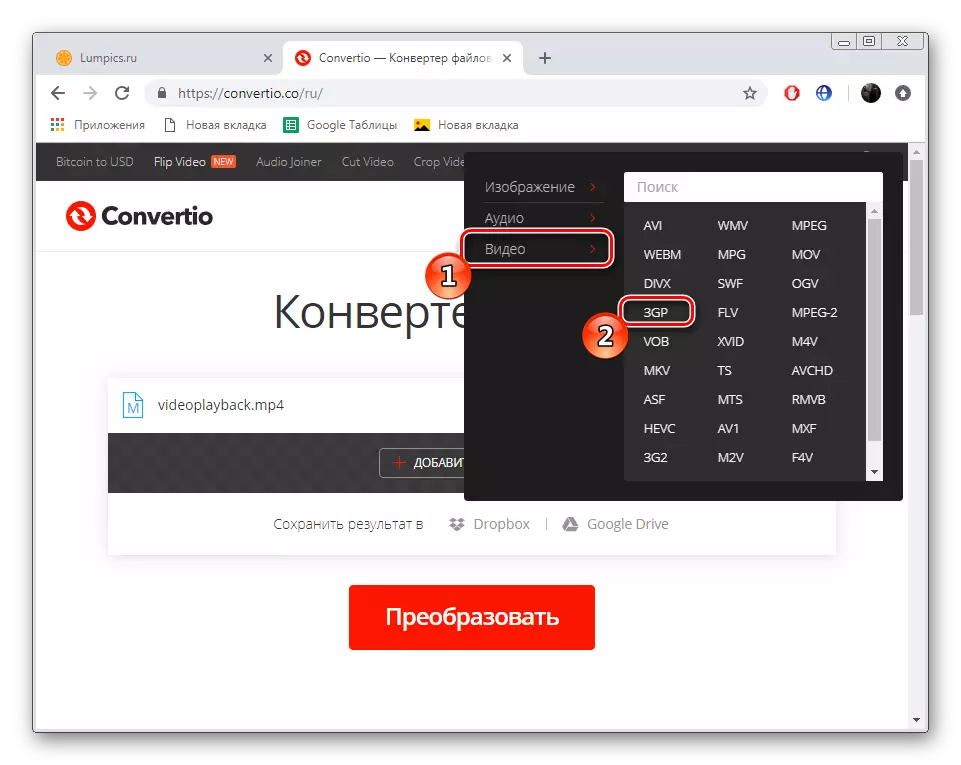
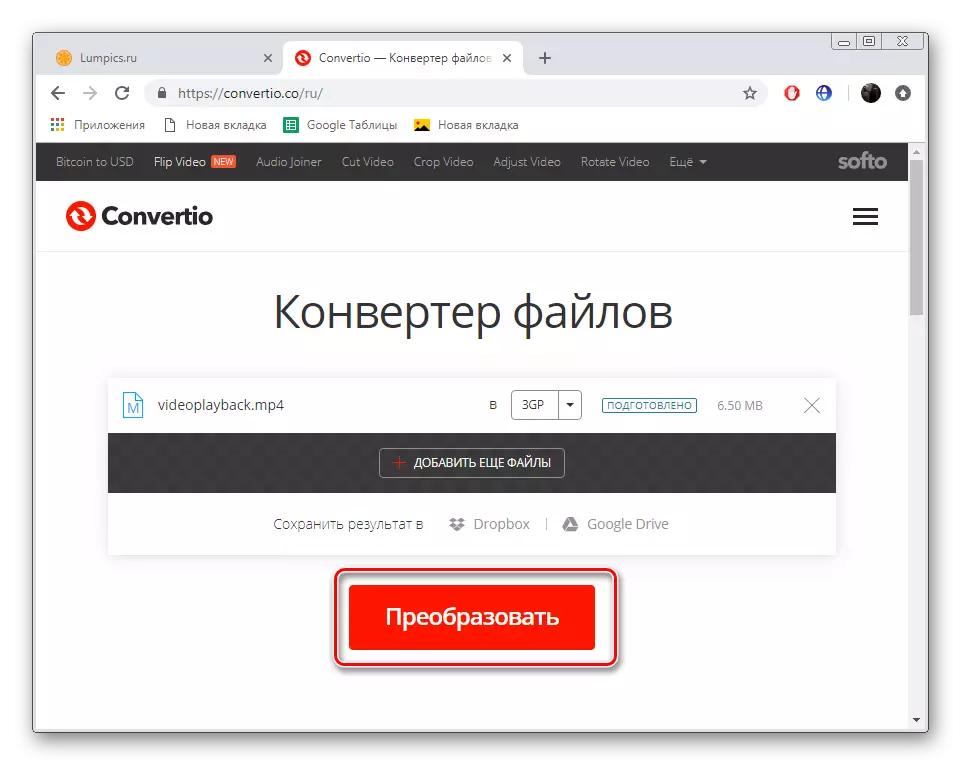
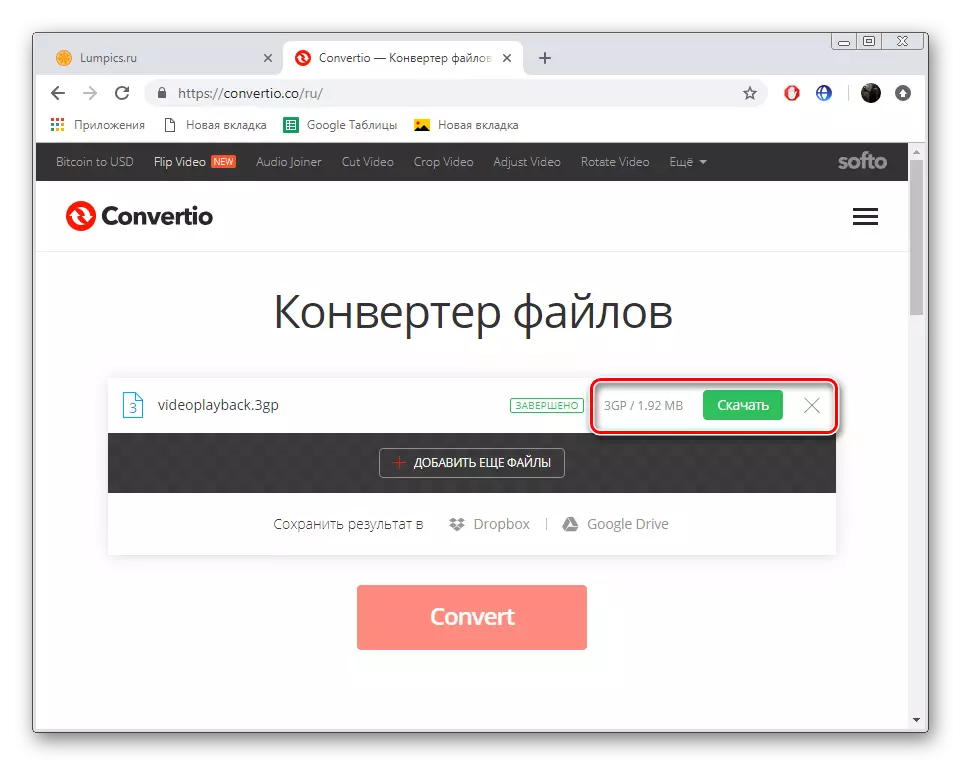
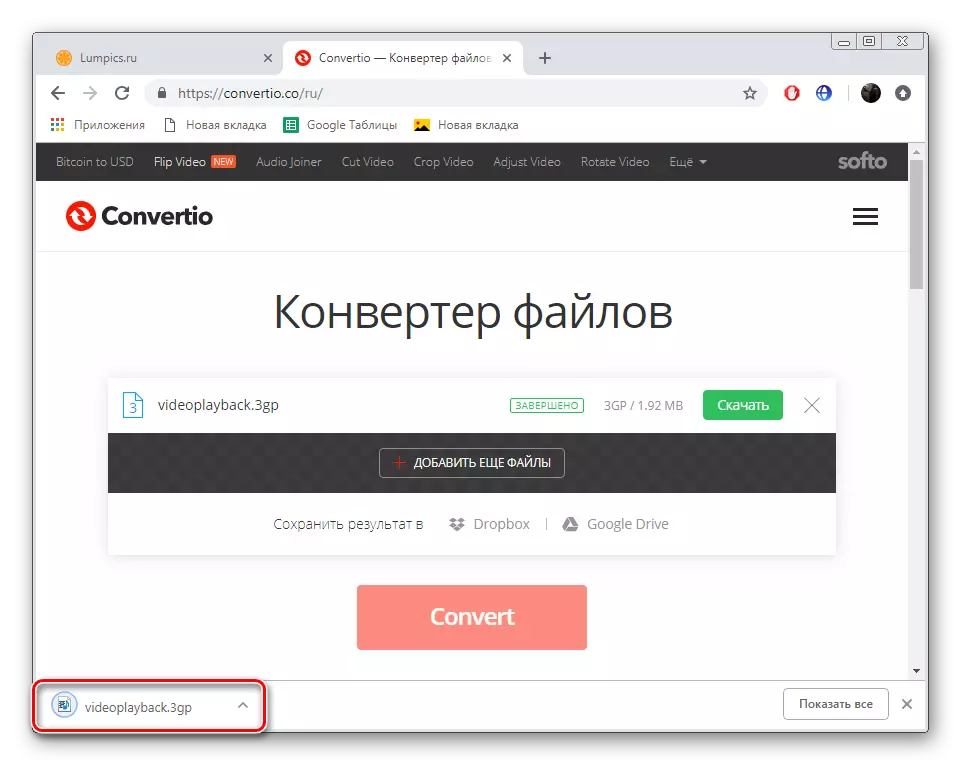
Während des Lesens der Anweisungen können Sie feststellen, dass Convertio keine zusätzlichen Einstellungen bereitstellt, mit denen Sie die Größe des Objekts oder Bitrate ändern können. Wenn Sie diese Aktionen umsetzen müssen, raten wir Ihnen, auf den nächsten Teil unseres Artikels zu achten.
Methode 2: Online-Convert
Die Online-Convert-Site arbeitet in etwa dem gleichen Prinzip wie Convertio, nur etwas andere Schnittstelle, und es gibt zusätzliche Konvertierungsparameter, die bereits oben erwähnt wurden. Sie können einen Datensatz konvertieren, indem Sie Folgendes folgen:
Gehen Sie zur Website online-konvertieren
- Öffnen Sie die Online-Convert-Ressourcenseite über einen beliebigen komfortablen Webbrowser und im linken Panel, wählen Sie die Kategorie "Umwandlung in 3GP".
- Laden Sie Dateien von einem Computer herunter oder ziehen Sie sie mit Cloud-Speicher - Google-Disc, Dropbox. Darüber hinaus können Sie einen direkten Link zum Video im Internet angeben.
- Jetzt müssen Sie die Enddatei-Erlaubnis einstellen - es hängt davon ab. Erweitern Sie das Popup-Menü und stoppt die entsprechende Option.
- Im Abschnitt "Erweiterte Einstellungen" haben Sie eine Änderung in Bitrate, die Soundentfernung, eine Änderung des Audio-Codecs, der Bildrate, und Sie können auch das Video abschneiden und nur ein bestimmtes Fragment hinterlassen, sie reflektieren oder drehen.
- Sie müssen sich registrieren, wenn Sie das Einstellungsprofil speichern möchten.
- Klicken Sie nach Abschluss aller Bearbeitung auf die Schaltfläche "Startumwandeln".
- Wenn der Prozess lange dauert, überprüfen Sie das entsprechende Element, um eine Benachrichtigung über den Abschluss zu erhalten.
- Laden Sie die Datei oder -archivierung damit herunter, indem Sie auf die entsprechende Schaltfläche klicken.
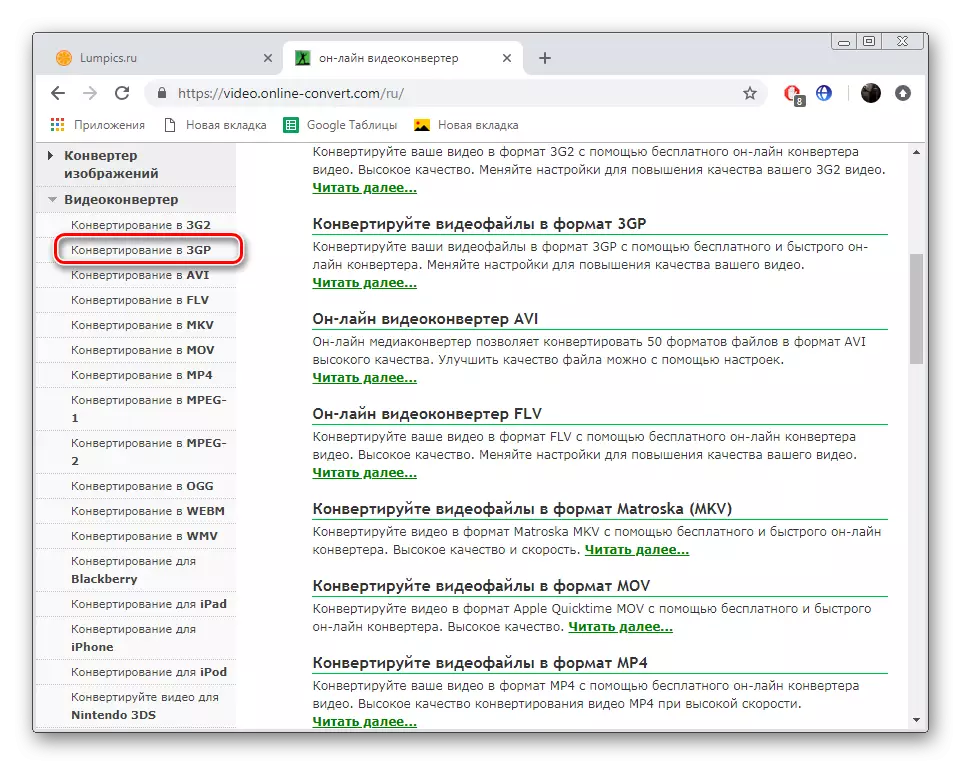
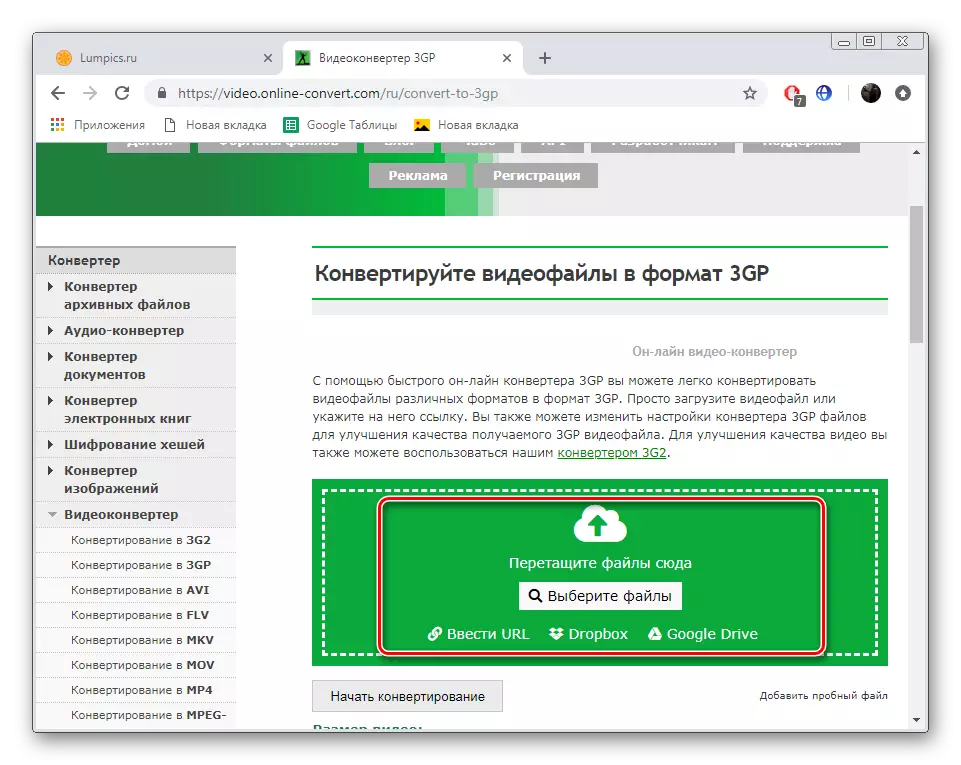
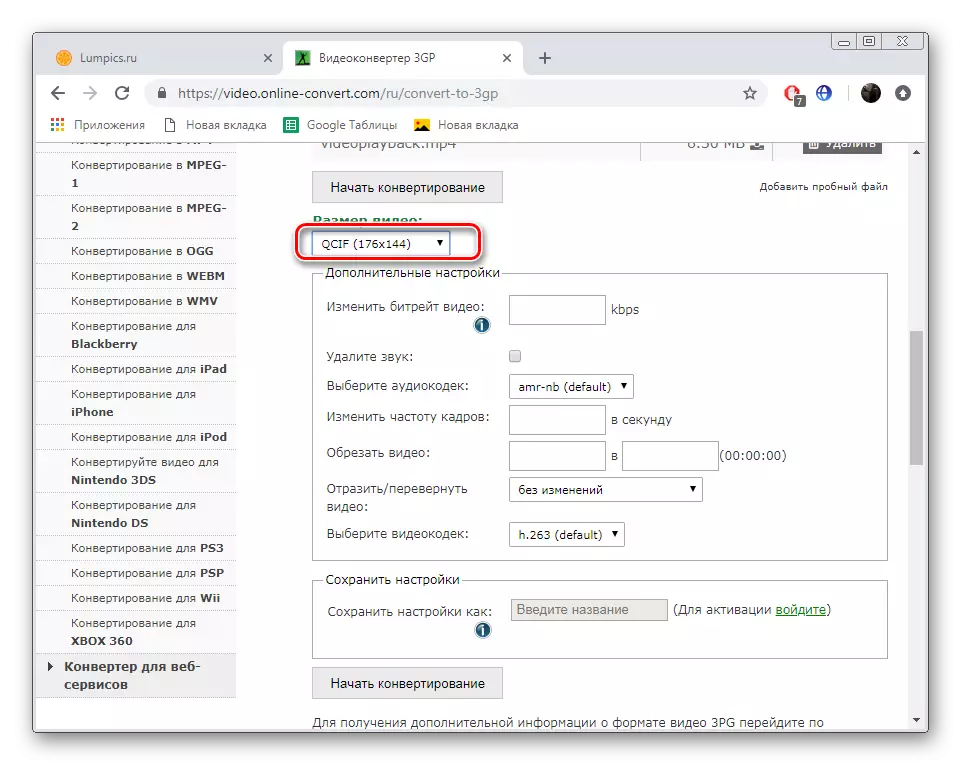
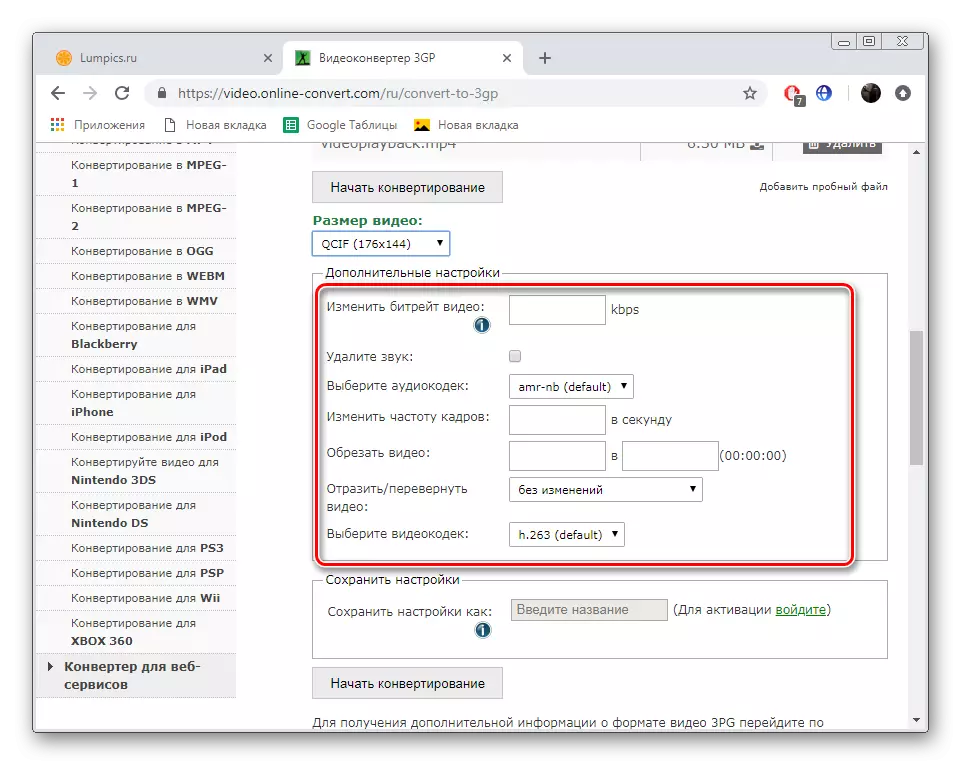
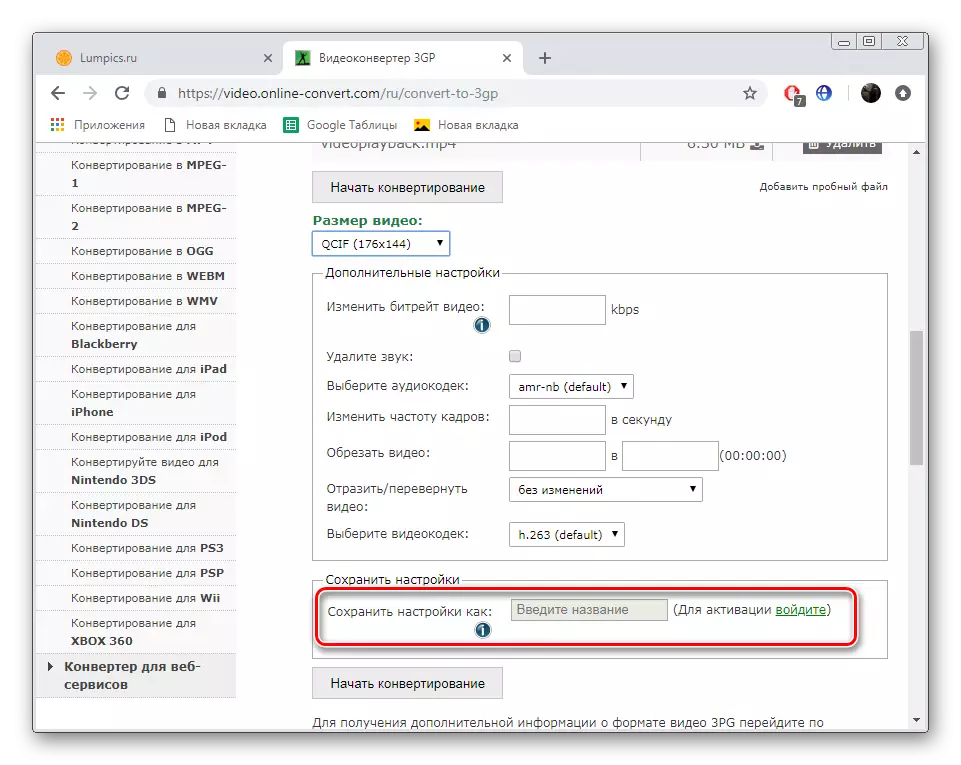
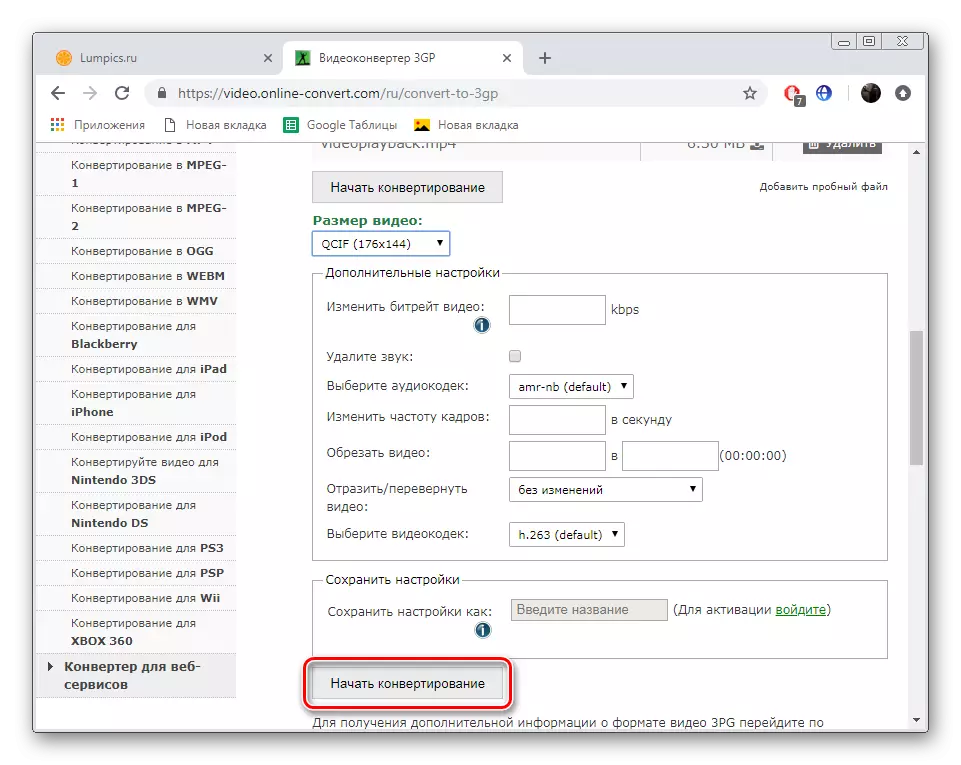
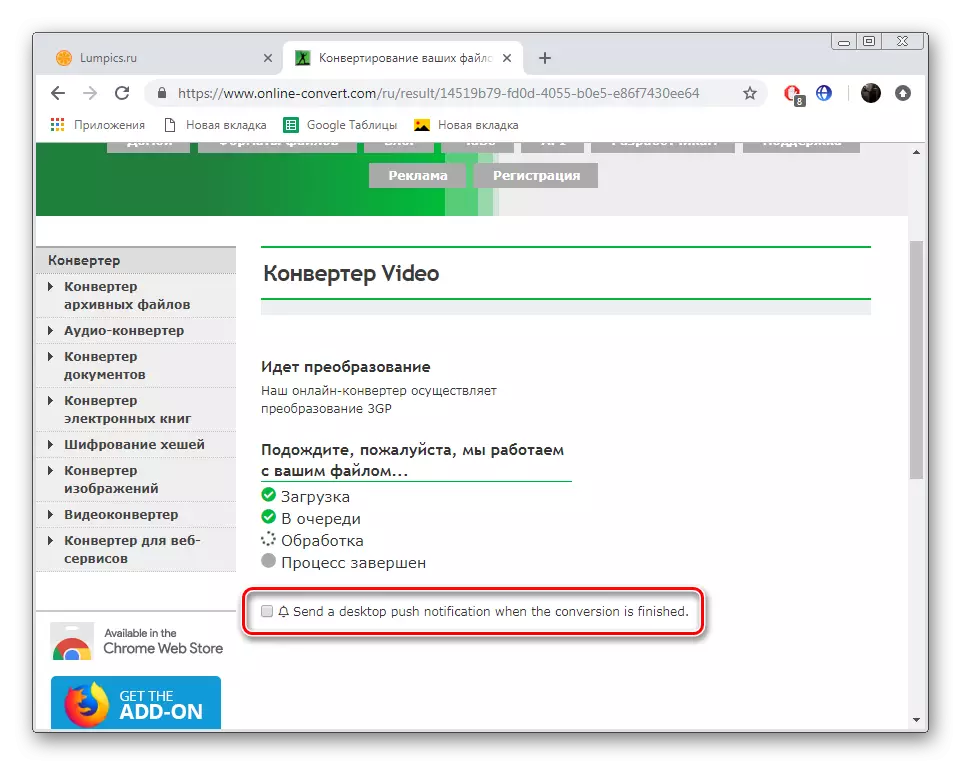
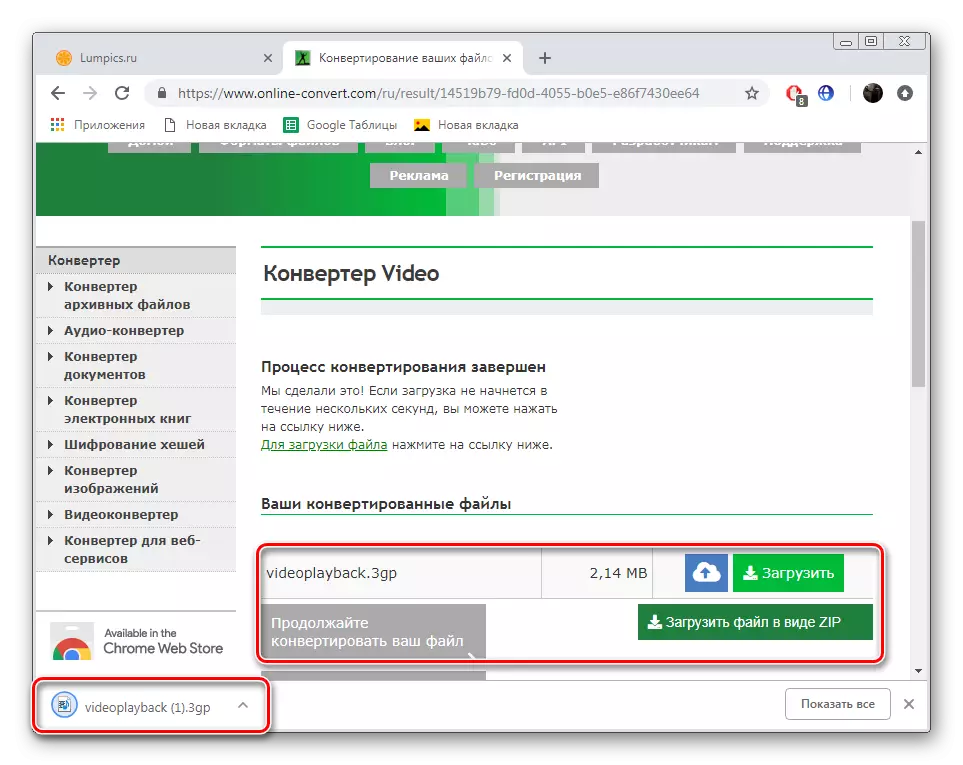
Wenn kein Online-Service gefallen oder nicht geeignet ist, empfehlen wir, auf die Verwendung von Sonderkonverter-Software zurückzutreten. Detaillierte Anweisungen zu ihrer Verwendung finden Sie in einem anderen Material auf dem folgenden Link.
Lesen Sie mehr: Konvertieren Sie MP4 auf 3GP
Transformieren eines Videos des MP4-Formats in 3GP ist auch für einen unerfahrenen Benutzer nicht schwierig, von dem nur die Mindestanzahl der Aktionen ausgeführt wird, alles andere vom ausgewählten Dienst automatisch durchgeführt wird.
